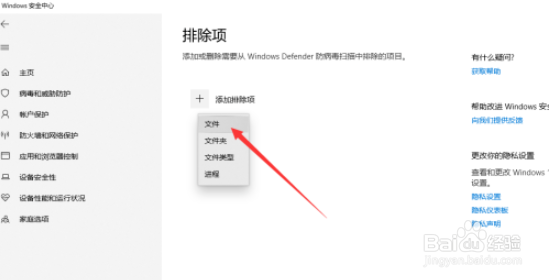1、一、快捷键Windows+I打开Windows设置;

2、二、点击左侧Windows安全中心;

3、三、在右侧界面点击打开Windows安全中心;

4、四、进入安全性概览界面,点击病毒和威胁防护;

5、五、进入病毒和威胁防护界面,下拉找到管理设置;

6、六、在排除项下找到添加或删除排除项;
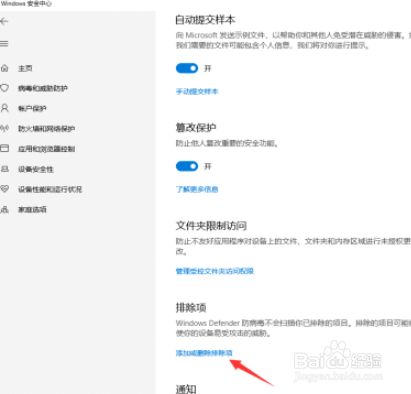
7、七、点击添加排除项(选择排除项类型);
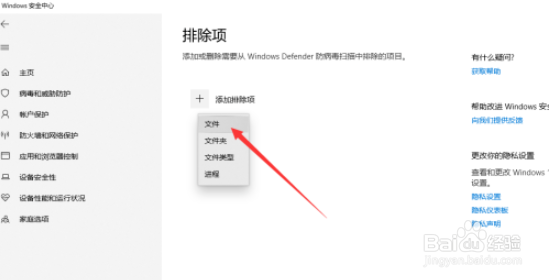
时间:2024-10-22 07:40:00
1、一、快捷键Windows+I打开Windows设置;

2、二、点击左侧Windows安全中心;

3、三、在右侧界面点击打开Windows安全中心;

4、四、进入安全性概览界面,点击病毒和威胁防护;

5、五、进入病毒和威胁防护界面,下拉找到管理设置;

6、六、在排除项下找到添加或删除排除项;
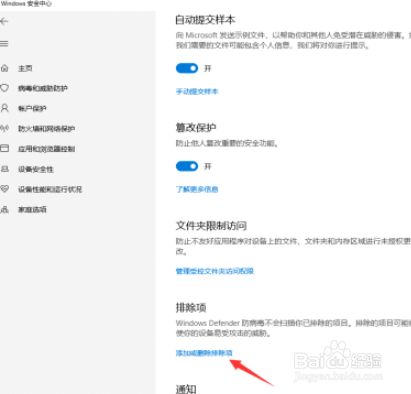
7、七、点击添加排除项(选择排除项类型);